Come configurare Ok Google su Android in modo facile e veloce
Per configurare Ok Google su Android facile e veloce devi iniziare accedendo all\’app Google. Guarda l\’angolo inferiore dello schermo Altro> Impostazioni> Voce> Ok Google> Voice Match. Devi attivare Ok google facendo scorrere l\’interruttore a destra.
Ora devi registrare il suono della tua voce in modo che il tuo cellulare possa riconoscerlo e avviare la procedura guidata. Prima di ciò, ti mostrerà un\’interfaccia in cui te lo spiega. Fare clic su Avanti e nella nuova schermata fai tap su sono d\’accordo per concederti le autorizzazioni.
Adesso devi dire Ok Google due volte, forte e chiaro. Dopo averlo pronunciato la prima volta, fai clic su Avanti per farlo una seconda volta. Quindi fare clic su Finalizza. Ora devi solo attivarlo perché funzioni correttamente.
Se vuoi puoi attivarlo per funzionare con lo schermo spento, mentre guidi o mentre hai le cuffie collegate tramite Bluetooth. È un buon strumento che ti aiuterà ad accedere a tutte le funzioni del dispositivo semplicemente parlando.
Puoi chiedergli di aprire un\’app, di chiamare un contatto sulla tua agenda, di fare una ricerca veloce, di guidarti in un posto speciale o di qualunque cosa ti venga in mente.
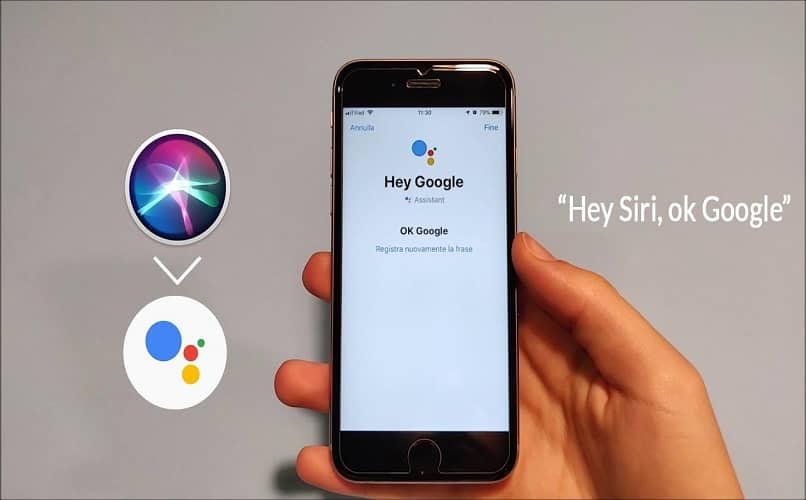
Come configurare “Ok Google” su dispositivo iOS in pochi passaggi
A differenza dei dispositivi Android, l\’iPhone utilizza l\’assistente Siri con i comandi vocali. Tuttavia, esiste un\’alternativa data dall\’assistente Google.
Per fare ciò, devi scaricare l\’ultima versione di Google Assistant dall\’Apple Store sul tuo dispositivo iPhone. Accetta tutti i termini e le condizioni in modo che possa funzionare normalmente e ora procedi alla configurazione.
Per fare questo, entra impostazioni del dispositivo e cerca la sezione Siri e ricerca. Nella nuova interfaccia avrai un elenco con tutte le applicazioni compatibili con questa funzione. Devi cercare Assistente Google ed entrare nel sottomenu.
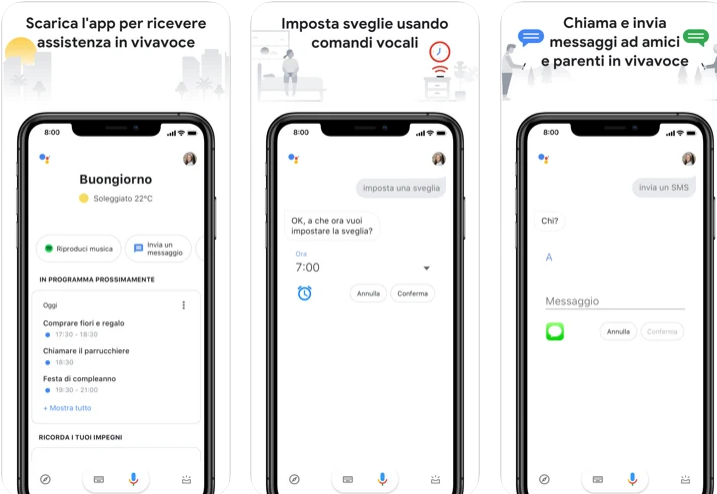
Lì creerai scorciatoie che otterrai con il comando vocale Hey Google. Ricorda che prima di attivarlo devi configurare la tua voce in modo che possa riconoscerla. Poiché non l\’hai ancora fatto, sullo schermo apparirà un pulsante rosso per personalizzare il comando vocale.
Puoi dire Ok Google o Hey Google o qualsiasi parola desideri per avviare l\’Assistente Google. È importante che tu sappia che utilizzerai l\’Assistente Google a partire da Siri. Quindi il comando vocale che devi dare sarà:
Ehi Siri, apri Assistente o Ehi Siri, ok Google
Qui devi nominare i comandi vocali che hai scelto all\’inizio, prima devi chiedere a Siri di aprire l\’Assistente Google. Puoi anche scegliere di premere i pulsanti laterali del tuo iPhone per aprire Siri e da lì dire direttamente Ok Google.
Un altro modo per accedere rapidamente all\’Assistente Google è aggiungi l\’app Google al Dock. Per fare ciò, apri il menu principale per vedere tutte le applicazioni.
Quindi tieni premuta l\’app Google e trascinala nella schermata iniziale. Infine mettilo nel Dock e premi il pulsante di avvio.
In questo modo, puoi utilizzare rapidamente i comandi vocali per aprire l\’assistente quando hai le mani occupate. Puoi chiedergli di aprire un\’app, di chiamare un contatto sulla tua agenda, di guidarti in un luogo, di mostrare il tempo o qualsiasi cosa ti venga in mente.
Ci auguriamo che questa guida su come configurare Ok Google su dispositivo Android o iOS ti è stato utile.
